Så här tar du bort appar från iCloud: 4 bästa metoder

Håller iCloud-lagringen på att ta slut? Läs denna artikel nu för att lära dig hur du tar bort appar från iCloud från iPad, iPhone, Mac och Windows PC.
IPhone har länge varit basen för moderna enheter, oavsett om det handlar om att övervaka din hälsa eller att automatiskt kontakta dina nödkontakter vid behov. SOS på iPhone låter dig kontakta räddningstjänsten och dina nödkontakter enkelt och ganska snabbt. Du kan göra detta antingen genom att trycka på och hålla ned sömn-/väckningsknappen och volymknapparna, eller genom att trycka på sömn-/väckningsknappen tre gånger på din iPhone.
Men om du - eller ditt barn, mer lämpligt - upprepade gånger bashes den kombinationen, kan det skicka ut SOS i onödan och därför kanske du vill inaktivera den. Vidare kan dessa knappar även mappas till andra funktioner och kan även användas i Switch Control. Detta kan ibland leda till felaktig aktivering av SOS, vilket kan vara ganska irriterande. Om du vill inaktivera SOS, så här kan du göra det på din iPhone.
Relaterat: Vad är säkerhetskontroll på iOS 16?
Hur man inaktiverar SOS på iPhone
Så här kan du inaktivera SOS på din iPhone.
Öppna appen Inställningar .
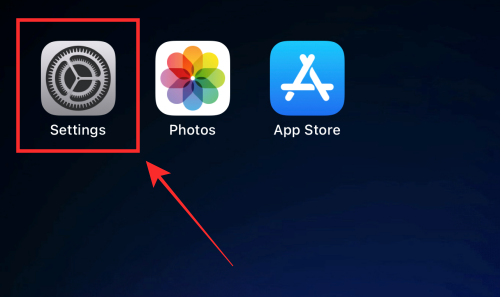
Rulla ned och tryck på Emergency SOS .
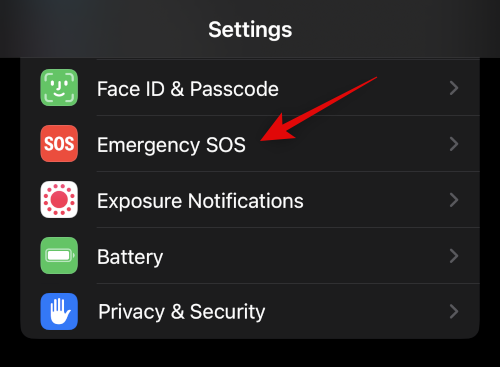
Tryck och stäng av växeln för samtal med väntläge . Växeln blir grå när den stängs av.
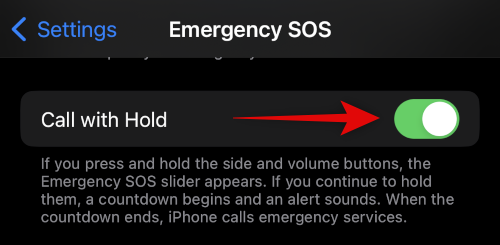
På samma sätt trycker du på och stäng av reglaget för Ring med 3 tryck .
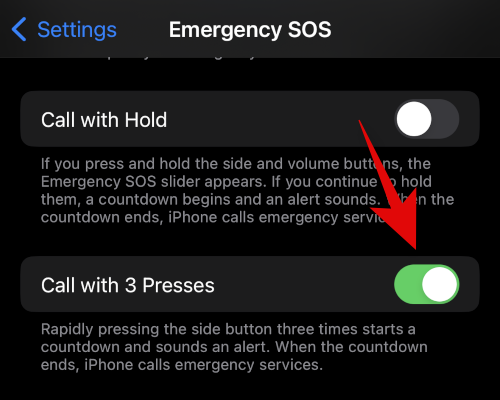
Slutligen, om du använder en iPhone 14 Pro eller senare, stäng av växeln för Call After Serious Crash .
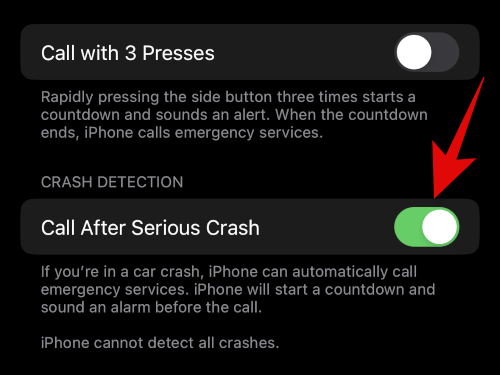
Tryck på Stäng av för att bekräfta ditt val.
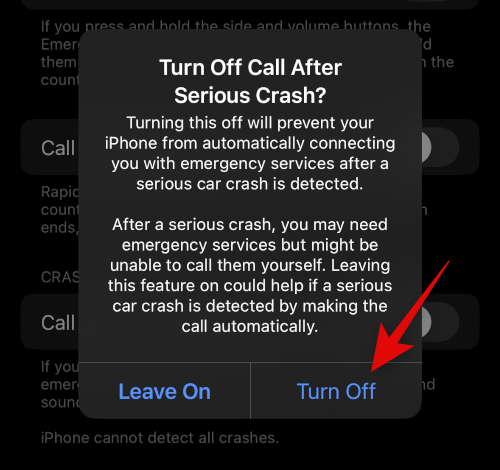
Och det är så du kan inaktivera SOS på din iPhone.
Hur man tar bort nödkontakter på iPhone
Nu när du har inaktiverat SOS kan du också välja att ta bort dina nödkontakter . Så här kan du göra det på din iPhone.
Öppna appen Inställningar och tryck på Hälsa.
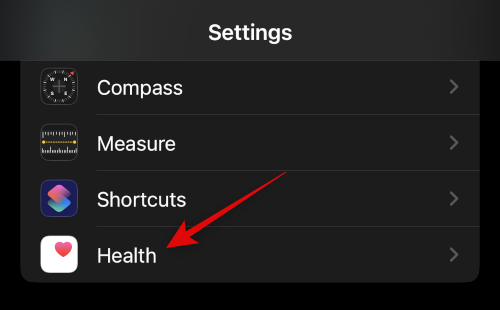
Tryck nu på Medicinsk ID .
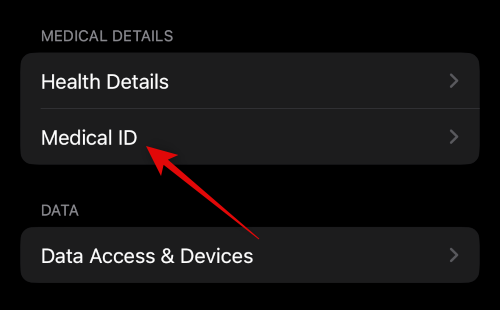
Tryck på Redigera i det övre högra hörnet på skärmen.
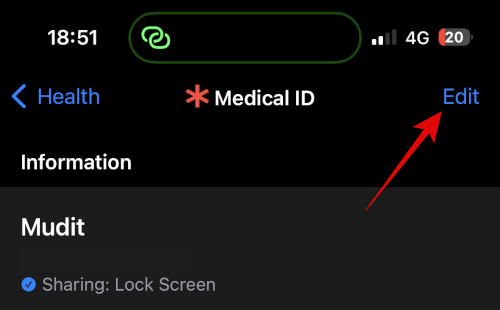
Rulla ned till avsnittet Nödkontakter och tryck på raderingsikonen  bredvid din nödkontakt.
bredvid din nödkontakt.
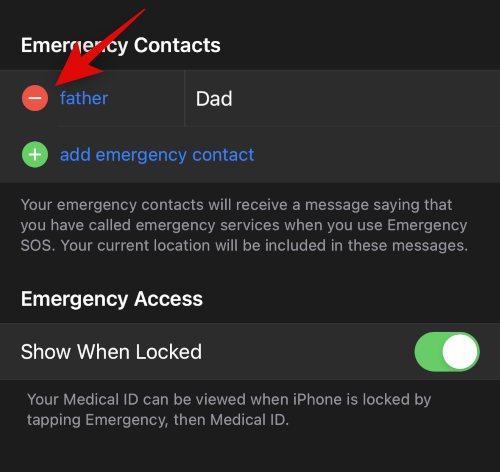
Tryck på Ta bort .
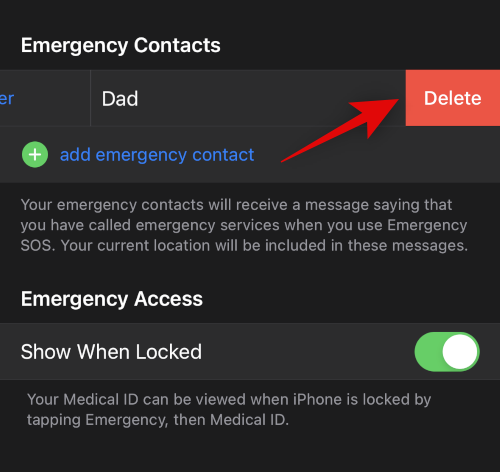
Upprepa stegen för att ta bort eventuella ytterligare nödkontakter som du kan ha lagt till och tryck på Klart i det övre högra hörnet.
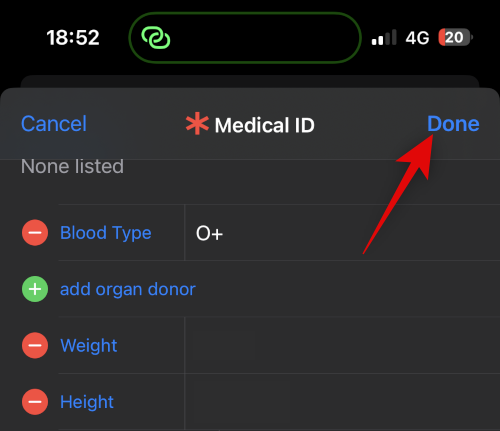
Och det är allt! Du kommer nu att ha tagit bort nödkontakter från din iPhone.
Hur man inaktiverar satellit SOS på iPhone 14 eller högre
Du kan också välja att inaktivera satellit SOS om du inte vill prenumerera på den här nya funktionen från Apple. iOS 16 erbjuder inte ett tydligt sätt att inaktivera satellit-SOS, men funktionen kräver platstillstånd för att fungera som avsett. Om platsbehörigheten har inaktiverats kommer du att bli ombedd att aktivera och ge den att använda satellit-SOS när du inte har något nätverk. Därför bör inaktivering av platsbehörigheter hjälpa dig att inaktivera den här funktionen på din iPhone 14 eller högre. Använd stegen nedan för att guida dig genom processen.
Öppna appen Inställningar på din iPhone.
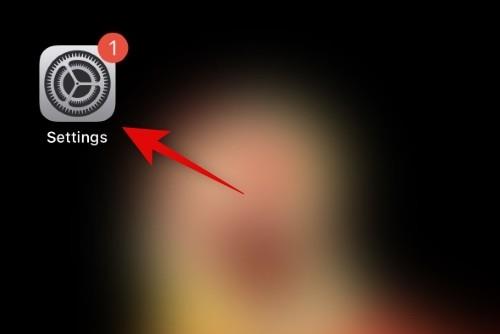
Tryck på Sekretess och säkerhet .
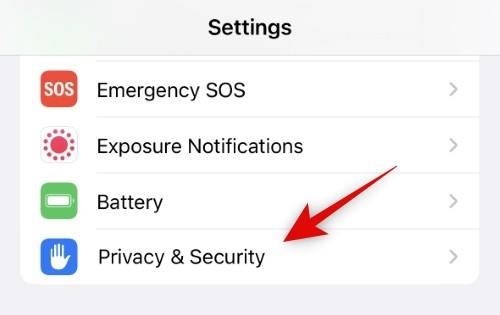
Tryck på Platstjänster högst upp.
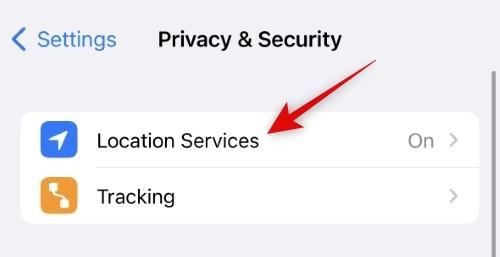
Scrolla nu ner och tryck på Systemtjänster .

Tryck på och stäng av reglaget för satellitanslutning från listan på skärmen.
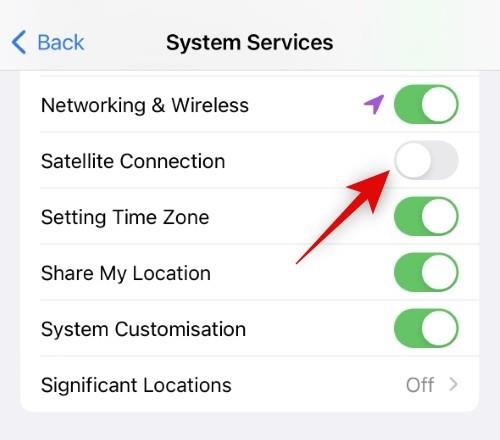
Och det är allt! Satellite SOS kommer nu att inaktiveras och kommer att kräva att du återaktiverar denna växel nästa gång du vill använda den.
Relaterat: Hur man stänger av fokus på iPhone
Vanliga frågor
Här är några vanliga frågor om SOS på iPhones som borde hjälpa dig att hålla dig uppdaterad med den senaste informationen.
Kommer iPhone att ringa mina nödkontakter när SOS utlöses?
Nej, ett samtal görs endast till räddningstjänsten i din region. Dina nödkontakter kommer istället att meddelas via ett SMS som innehåller din nuvarande plats, som delas med dem. Eventuella ändringar av din plats kommer också att skickas till dina nödkontakter, och din iPhone kommer att påminna dig om platsen som delas var 4:e timme för nästa dag.
Kommer iPhone automatiskt att ringa larmtjänster?
Detta beror på din region. Om du är i Nordamerika eller Europa kommer iPhones automatiskt att ansluta till räddningstjänsten i din region. Om du däremot befinner dig i en region som Kina får du möjlighet att välja den räddningstjänst du vill komma i kontakt med i din region.
Vi hoppas att det här inlägget hjälpte dig att enkelt inaktivera SOS på din iPhone. Om du stöter på några problem eller har fler frågor, hör gärna av dig med hjälp av kommentarerna nedan.
RELATERAD
Håller iCloud-lagringen på att ta slut? Läs denna artikel nu för att lära dig hur du tar bort appar från iCloud från iPad, iPhone, Mac och Windows PC.
Om du älskar att modifiera iOS-inställningar eller vill felsöka dem, hjälper det om du lär dig hur du återställer iPhone & iPad-inställningar. Läs nu!
Hitta här hur du laddar ner köpt musik, filmer, appar eller böcker till din Apple iOS-enhet från iTunes med hjälp av iTunes inköpshistorik.
Lös ett problem där skärmen på Apple iPhone eller iPad verkar förstorat och är för stor för att använda på grund av att iPhone fastnat på zoom-problemet.
Har du problem med att din iPhone inte ringer på ditt Apple-telefon? Prova dessa felsökningssteg först innan du skickar telefonen för reparationer.
Lär dig hur du får åtkomst till SIM-kortet på Apple iPad med denna handledning.
I det här inlägget går vi igenom hur man löser ett problem där kartnavigering och GPS-funktioner inte fungerar ordentligt på Apple iPhone.
Vill du fixa iPhone eller iPad frysta eller låsta skärmproblem? Läs den här artikeln för att hitta några enkla metoder innan du kontaktar Apple Support.
Den stabila iOS 17.4-uppdateringen är runt hörnet och innehåller flera betydande förändringar. Apple har betatestat operativsystemet i några veckor, med releasen
Microsoft tar äntligen sin digitala assistent Cortana till Android och iOS i Storbritannien. Releasen, som kommer runt ett år efter en liknande lansering






